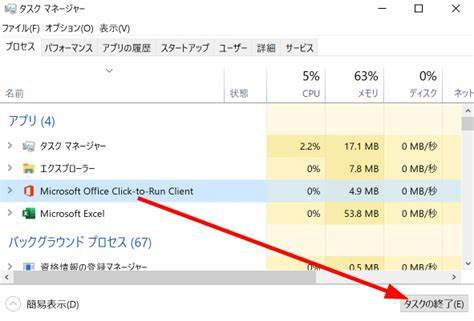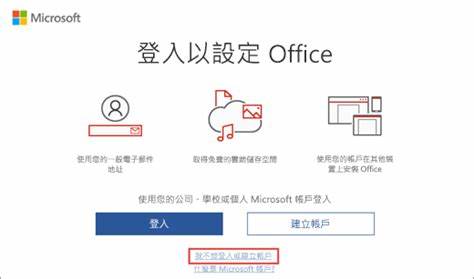在当今办公自动化高度发展的时代,Microsoft Office 作为最常用的办公软件套件,扮演着极为重要的角色。然而,许多用户在尝试重新安装 Office 时,常常遇到运行 officesetup.exe 后安装进程无法继续的尴尬问题,使得软件难以顺利部署和使用。本文将围绕 officesetup.exe 运行后安装不前进的问题,深入解析可能的成因,提供切实可行的解决方案,助力用户快速恢复 Office 软件的正常使用。 首先,需要了解 officesetup.exe 是 Office 安装包中的核心执行文件,负责启动安装程序并进行后续的资源下载与配置。当用户双击该文件准备安装 Office 时,正常流程应包括程序初始化、所需文件下载、解压配置,最终完成安装和激活步骤。然而,用户反映的问题是执行后安装程序界面几乎无响应,且无任何错误提示,导致用户无法获知故障所在。
这种无法继续的问题背后往往隐藏着多种潜在因素。最常见的原因之一是操作系统版本不兼容或缺少必要更新。以 Windows 10 为例,尤其是装配 Office 2019 的情形,系统版本如果过旧(比如未升级到推荐的 20H2 或更高版本),会导致安装程序无法正确调用新接口及安全功能,最终卡死或无响应。 另一个常见现象是安装过程中会生成并残留扩展名为 .crdownload 的临时文件。该文件属于浏览器或下载管理器的未完成下载文件,暗示安装包的下载环节受到阻碍。可能是网络连接不稳定,或系统安全软件误将下载过程拦截,造成文件内容缺失和安装失败。
此外,可能由于下载源服务器响应慢或受限,令人安装程序迟迟等候而不推进。 针对以上问题,用户可以采取多种排查和修复措施。首要建议是确认 Windows 10 系统版本和更新状态,并确保安装了所有关键的补丁和安全更新。如果系统版本低于 Windows 10 20H2,推荐升级至最新版本以获得最佳兼容性和安全性。 除此之外,关闭第三方安全软件并暂时禁用 Windows 防火墙,有助于排除杀毒软件误拦截所致的阻碍。网络连接也应保持稳定,优选有线网络环境,避免使用公共或不稳定的无线热点。
有条件时,可利用微软官方提供的离线安装包,以绕过在线下载安装可能遇到的问题。 从许可和账户角度来看,Office 2019 个人版和法人版的安装授权方式存在显著差异。个人版通常与微软账号绑定,用户需登录与购买时关联的微软账户进行激活;而法人版则大多依赖于产品密钥(Product Key)激活,且不强制绑定特定账户。用户在安装时,需根据所属版本慎重选择登录账户,否则即使安装完成,也可能无法激活软件。 此外,部分用户反馈在利用 OEM 附带的恢复光盘或恢复分区重装系统后,系统版本会回退至较低版本(如 1909),这导致默认安装环境无法满足 Office 2019 的最低需求。该情况下,建议用户实行全新安装 Windows 10 并升级至最新版本,通过官方渠道重新下载安装 Office,能显著提升成功率。
在 Microsoft 社区和技术论坛中,也有经验丰富的用户和 MVP 分享了多种实用技巧,例如在安装前运行微软的“Office 清理工具”彻底卸载遗留的旧版 Office,避免文件冲突或注册信息残留影响新安装。同时,打开系统事件查看器检查是否有安装相关错误日志出现,能够帮助定位不明原因的失败环节。 针对不同购买渠道的 Office 2019,用户应明确自己的授予许可证类型,正确执行再安装流程。例如通过 POSA(预付费软件激活卡)购买的版本,需要访问指定的微软激活页面输入产品密钥下载专属安装程序;而原装预装版本则应优先使用 OEM 生产商提供的恢复工具或官方指引,确保激活流程流畅无阻。 综上所述,officesetup.exe 运行后安装不前进的问题,常见于系统版本兼容性差、网络不稳定、账户登录身份错误、杀毒软件拦截以及恢复环境落后等多重因素影响。用户应针对自身情况,逐步排查更新系统、稳固网络连接、调整账户登录方式、清理旧安装残留,并尽可能采用官方推荐的安装步骤和工具。
当上述步骤仍无法解决问题时,可以联系 Microsoft 官方技术支持或设备制造商,获取专门定制化的帮助。同时,谨记在执行安装或系统重装前做好重要数据备份,防范意外数据丢失。 保持对 Office 软件和 Windows 系统更新的关注,也是避免未来安装和使用问题的关键。微软持续推送功能改进和安全补丁,及时安装能提升系统稳定性与兼容性,确保 Office 办公体验流畅无忧。 总之,面对 officesetup.exe 无响应或安装不推进的情况,凭借科学的排错思路和充分的技术准备,大部分用户都能圆满解决问题,恢复高效办公环境。只要在安装前进行详尽准备,遵循微软推荐的正版安装和激活路径,便可轻松躲避因兼容性、授权方式或网络问题带来的困扰。
。